
【Linux】 LVM構築手順
機器のVer

パーティション作成
コマンド
# fdisk /dev/sda
p
n
t
p
w# fdisk /dev/sda

コマンド:p
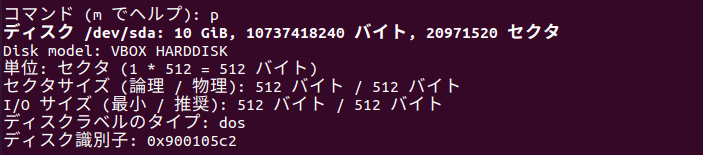
コマンド:n
新しいパーティションの作成(必要数)
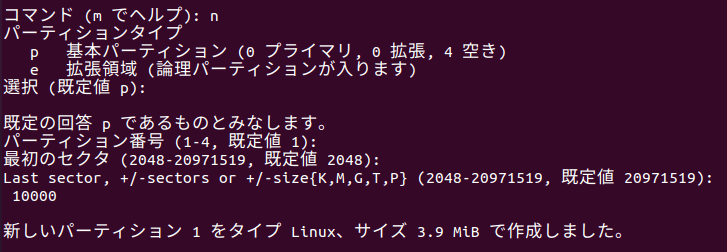
コマンド:t
タイプの変更。「8e」で指定して”Linux LVM”にする。

コマンド:p
作成したパーティションの確認。

コマンド:w
パーティションの保存。

再起動を行う
rebootLVM作成
コマンド
#pvcreate /dev/sda1 /dev/sda2 #pvdisplay #vgcreate vgtest /dev/sda1 /dev/sda2 #vgdisplay #lvcreate -L (size) -n lvtest vgtest #lvdisplay # pvcreate /dev/sda1 /dev/sda2

# pvdisplay

# vgcreate (vgname) /dev/sda1 /dev/sda2

# vgdisplay

# lvcreate -L (size) -n (lvname) (vgname)

# lvdisplay
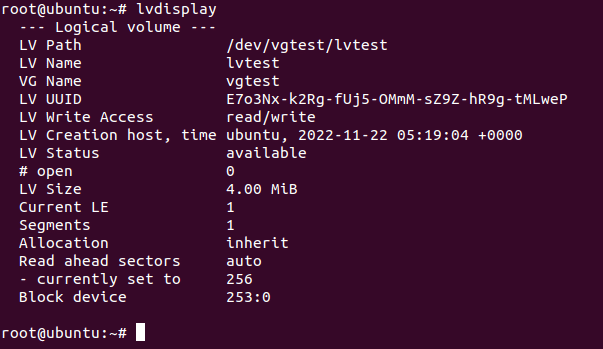
ファイルシステムの作成とマウント
コマンド
# mkfs.ext4 /dev/vgtest/lvtest
# moount /dev/vgtest/lvtest /mnt
# df -h# mkfs.ext4 /dev/vgtest/lvtest (lvのPATHを入れる)
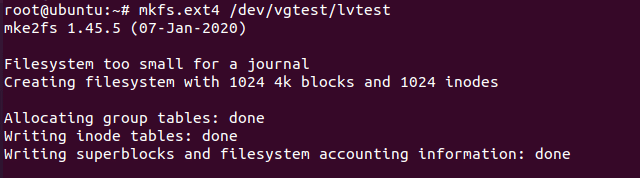
# moount /dev/vgtest/lvtest /mnt
今回は /mnt にマウントさせる

# df -h(最下部に確認できる)

おまけ
PVの移動
/dev/sda1から/dev/sda3に移動
# pvmove (移動元パーティション) (移動先パーティション)

PVの削除
# pvremove (パーティション)
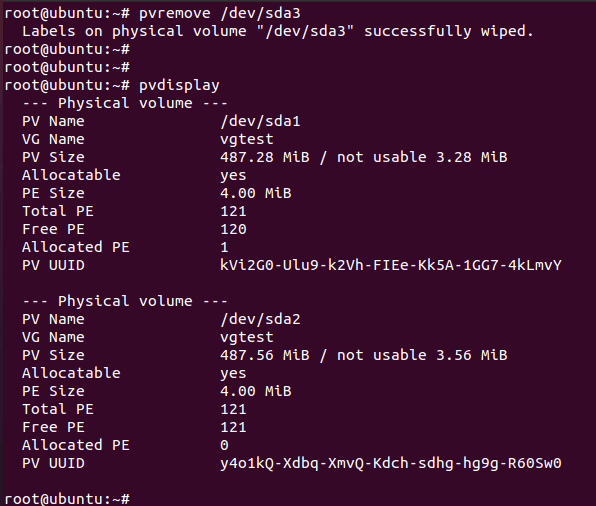
VGの拡張
VGに /dev/sda3 を追加。
# vgextend (VG name) (パーティション)

VGの縮小
# vgreduce (VG name) (パーティション)

LVの拡張
# lvextend -L (size) (LV PATH)
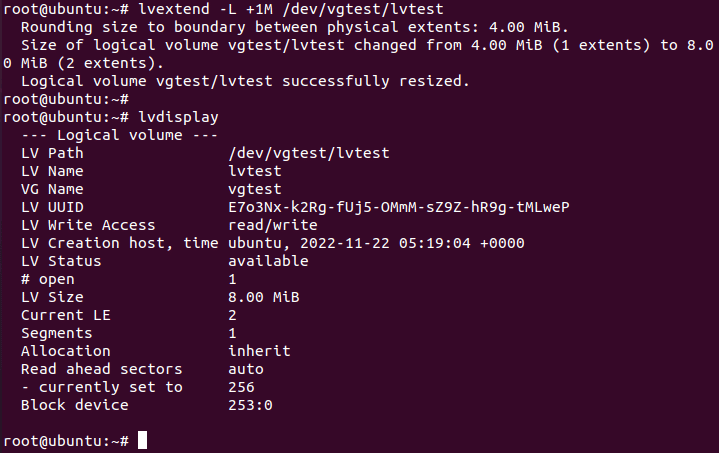
LVの削除(事前にumontしておく)
# lvremove (LV PATH)

スナップショット
サービス停止や umount することなくバックアップ(オンラインバックアップ)を取得できる。サイズ領域はLVより10%ほど多くとる。スナップショット中のファイルシステムに変更があるとその分スナップショット領域は大きくなる。
# lvcreate -s -L (size) -n (name) (LV PATH)

よろしければサポートお願いします!よりいい情報を発信します。
